Cómo encontrar archivos de juegos en Steam: 4 formas efectivas
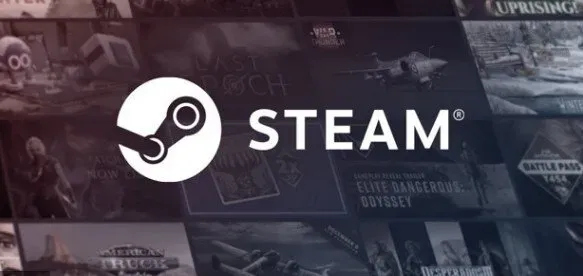
Steam by Valve es una conocida plataforma de juegos en línea. Con una biblioteca de más de 50 000 juegos, todos los jugadores de PC la disfrutan. Ahora no tienes que ir a ningún lado ya que esta enorme colección está disponible con solo un clic.
Cuando instala un juego desde la aplicación Steam , coloca los archivos locales del juego en su disco duro para garantizar que los recursos del juego se mantengan lo más bajo posible cuando se necesiten.
Saber dónde encontrar los archivos guardados de juegos de Steam puede ser útil para solucionar problemas de juego. Necesitará acceso a los archivos principales del juego para actualizar la configuración, mover o eliminar los archivos del juego.
Si no puede encontrar los archivos del juego en Steam, hay varias soluciones que puede probar. Esta publicación cubrirá diferentes métodos para encontrar archivos de juegos de Steam.
Lo primero es lo primero
¿Dónde puedo encontrar juegos de Steam? Los archivos del juego se guardan en directorios de carpetas en varios sistemas de forma predeterminada. Estas rutas se pueden cambiar en la configuración de Steam o durante la instalación del juego. Al ingresar la siguiente ruta de archivo en el Explorador de archivos, puede acceder a varias ubicaciones predeterminadas:
- Sistema operativo Windows: X:\Archivos de programa (x86)\Steam\steamapps\common
(Tenga en cuenta que la X representa la partición del disco duro donde está instalado el juego)
- macOS: ~/Biblioteca/Soporte de aplicaciones/Steam/steamapps/common
- SO Linux: ~/.steam/steam/SteamApps/common/
¿Dónde puedo encontrar archivos de juegos de Steam en Windows 10?
Como se indica a continuación, hay cuatro formas de encontrar la carpeta Steam y los archivos del juego Steam.
- Uso de la carpeta de la biblioteca de Steam
- Explorando archivos locales de Steam
- Uso de la barra de búsqueda de Windows
- Durante la instalación de nuevos juegos.
1. Uso de la carpeta de la biblioteca de Steam
El cliente Steam para PC incluye varias características útiles que pueden ayudarlo a ubicar dónde están instalados los juegos Steam en su computadora, como la Biblioteca Steam.
- Presiona la tecla de Windows, escribe steam y presiona Enter para iniciar el programa de escritorio Steam.
- En la esquina superior izquierda, haz clic en Steam y luego en Configuración.
- En la ventana de configuración en el panel izquierdo, seleccione el menú «Descargas».
- En el área «Bibliotecas de contenido», seleccione «CARPETAS DE BIBLIOTECA DE STEAM» como se muestra a continuación.
- Seleccione la unidad donde está instalado el juego en la nueva ventana ADMINISTRADOR DE ALMACENAMIENTO.
- Ahora, como se indica, haga clic en el ícono de ajustes y seleccione Examinar carpeta.
- Haga doble clic en la carpeta compartida y explore la lista de juegos instalados en la carpeta para encontrar los archivos de juego necesarios.
2. Exploración de archivos de Steam locales
Escriba Steam en el cuadro de búsqueda de Windows, luego inicie el programa.
Asegúrate de no estar en Family View.
Ahora, en la esquina superior izquierda de la ventana, seleccione Steam.
- Vaya al menú «Configuración».
- Abra la pestaña Descargas en la ventana Configuración.
- Haga clic en el enlace «Carpetas de la biblioteca de Steam» en la sección «Bibliotecas de contenido».
- Tome nota de la ruta en la sección Carpetas. Así es como debería verse:
C:\Archivos de programa (x86)\Steam
- Abra el Explorador de archivos y navegue hasta la carpeta Steam.
Alternativamente, puede encontrar lo mismo yendo a la pestaña Steam Music. Para hacer esto, siga estos pasos:
- Presione la tecla de Windows, escriba Steam e inicie el programa.
- Selecciona Steam en la esquina superior izquierda de la ventana.
- Ahora ve a la configuración.
- Seleccione la pestaña Música en el panel izquierdo de la ventana.
- La ruta a la carpeta Steam en la biblioteca de música conduce a la misma carpeta en el Explorador de archivos.
3. Uso de la barra de búsqueda de Windows
Windows Search es extremadamente útil para encontrar cualquier cosa en su PC con Windows. Siga las instrucciones a continuación para determinar dónde están instalados los juegos de Steam en Windows:
- En el extremo izquierdo de la barra de tareas, seleccione «Escriba aquí» para buscar.
- Inicie sesión en Steam y seleccione la opción «Abrir ubicación de archivo» que está subrayada.
- Luego, como se muestra, haga clic derecho en el acceso directo de Steam y seleccione la opción «Abrir ubicación de archivo».
- Localice y haga doble clic en la carpeta Aplicaciones de Steam.
- Seleccione una carpeta compartida y haga doble clic en ella. Aquí encontrarás una lista de todos los archivos del juego.
Tenga en cuenta que esta es la ubicación predeterminada para los archivos de juegos de Steam. Si cambia el directorio de instalación durante la instalación del juego, debe cambiar a ese directorio para acceder al contenido del juego.
4. Durante la instalación de nuevos juegos
Aquí se explica cómo encontrar la carpeta Steam durante la instalación de un nuevo juego:
- Inicie la aplicación Steam como se describe en el método 2.
- En el panel izquierdo, seleccione «Juego» y luego «Instalar».
- Estará disponible en la pestaña BIBLIOTECA si ya tienes el juego.
- Si desea comprar un juego nuevo, vaya a la página TIENDA y busque el juego.
- Desplácese hacia abajo y haga clic en el botón «Agregar al carrito». Una vez completada la compra, aparecerá la ventana Instalar.
- Como se indica, cambie el directorio de instalación en el área Elija una ubicación para instalar. Luego haga clic en el botón SIGUIENTE> para instalar el juego.
- Cambie a este directorio e ingrese a la carpeta compartida donde puede acceder a los archivos de Steam.
Conclusión
Puede ser difícil encontrar su carpeta Steam, especialmente si cambió la carpeta de instalación predeterminada después de la instalación. Algunos usuarios también informaron que la carpeta de la biblioteca en Steam es ilegible.
Tenga en cuenta que esto puede suceder después de cambiar manualmente la ubicación de la biblioteca de juegos de Steam. Afortunadamente para usted, hemos detallado los métodos que puede usar para encontrar la carpeta Steam en el sistema operativo Windows.
Preguntas más frecuentes
¿Dónde puedo encontrar archivos de juegos de Steam?
Ve a tu biblioteca en Steam. Seleccione «Propiedades» en el menú contextual haciendo clic derecho en el juego. Abra la pestaña Archivos locales en la ventana Propiedades y seleccione Archivos locales. El Explorador de archivos abrirá la ubicación de los archivos del juego local.
¿Dónde puedo encontrar mis archivos de juego?
La mayoría de los juegos guardados en Windows se pueden encontrar abriendo el Explorador de archivos y navegando a %homepath%\AppData\LocalLow. Puede hacerlo pegando la ruta del archivo en la barra de direcciones del Explorador de archivos.
¿Cómo acceder a los archivos de Steam?
Encuentra tu biblioteca en Steam. Seleccione «Propiedades» en el menú contextual haciendo clic derecho en el juego. Haga clic en la pestaña Archivos locales en la ventana Propiedades y seleccione Examinar archivos locales. El Explorador de archivos abrirá la ubicación de los archivos del juego local.
¿Por qué no puedo encontrar juegos en Steam?
Si está seguro de haber iniciado sesión en la cuenta de Steam correcta, lo más probable es que el problema sea que su filtro no está configurado correctamente. Utilice el cliente de Steam para iniciar sesión en su cuenta de Steam y asegúrese de que todos los libros estén disponibles en su biblioteca.



Deja una respuesta